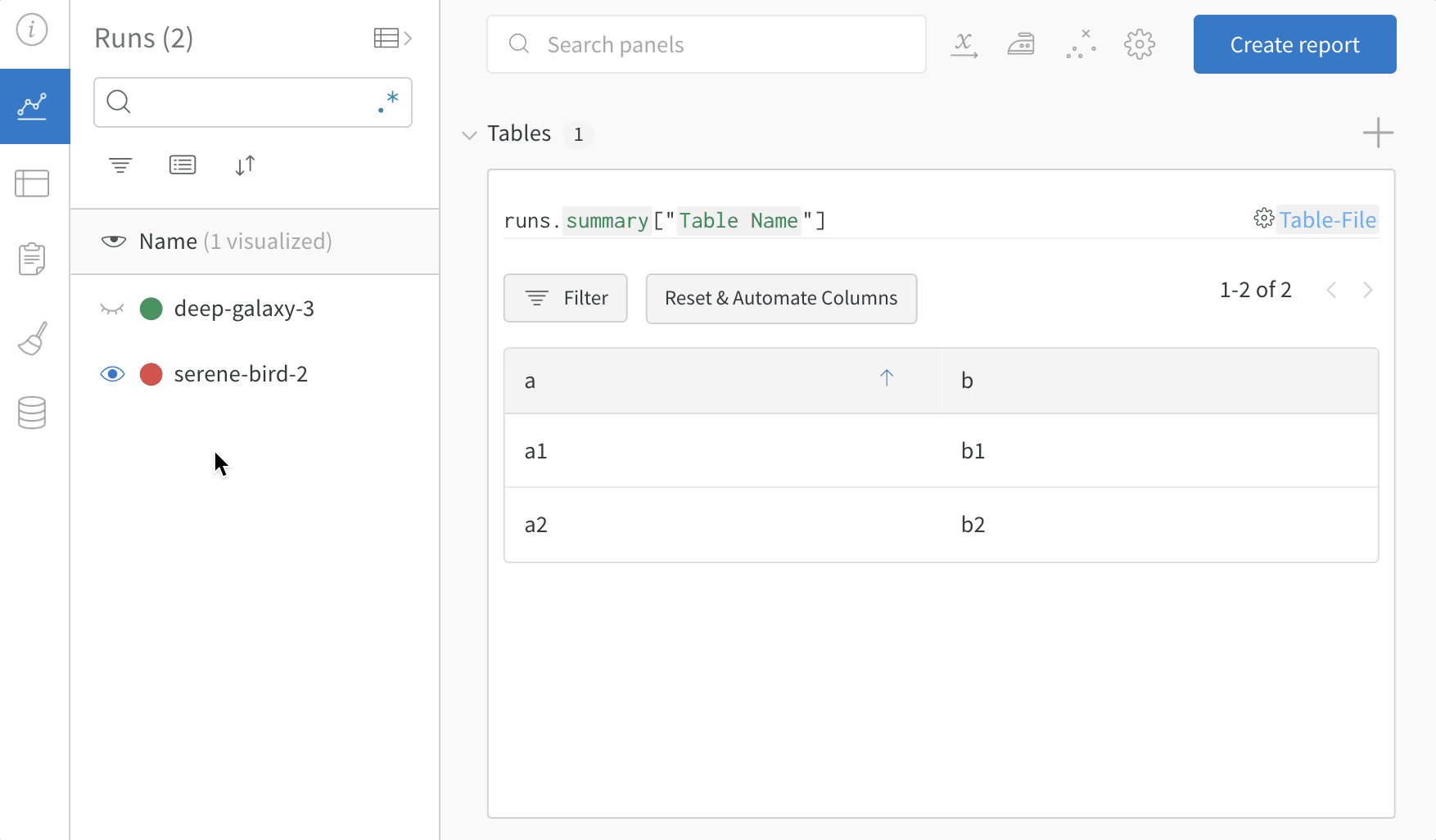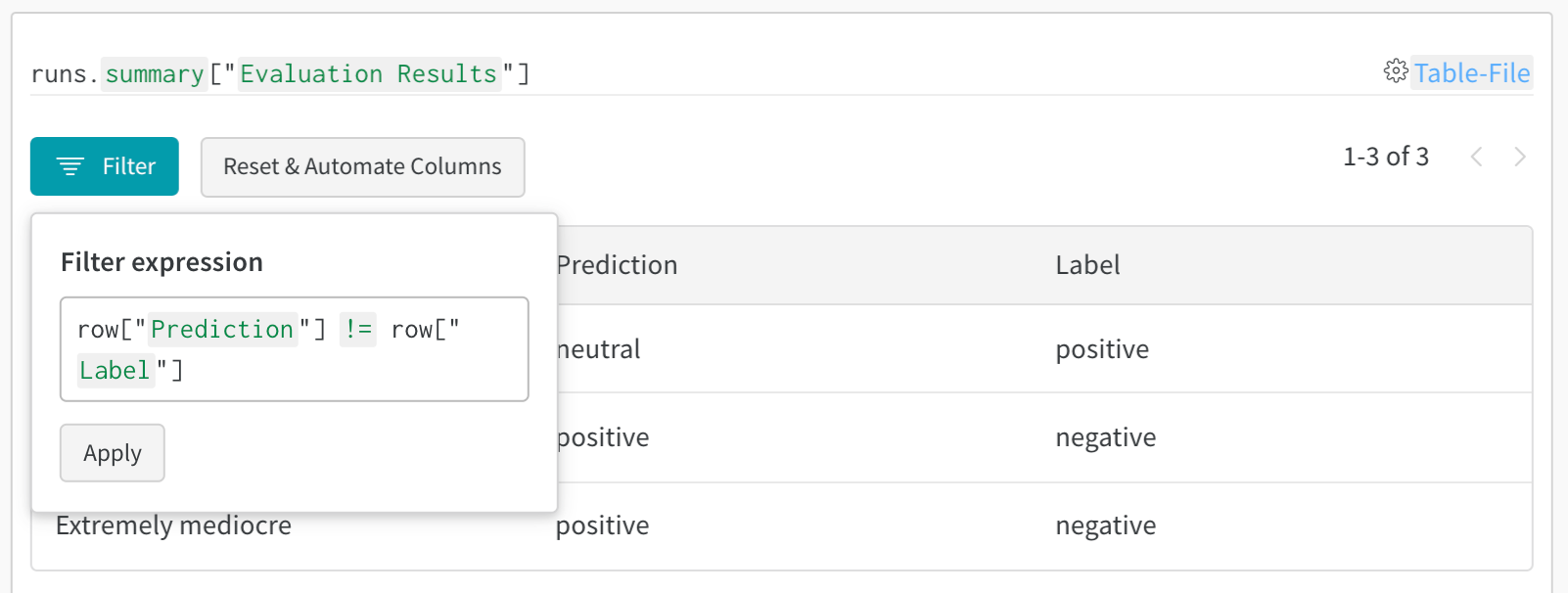1. 테이블 기록
W&B로 테이블을 기록합니다. 새 테이블을 만들거나 Pandas Dataframe을 전달할 수 있습니다.- 테이블 생성
- Pandas Dataframe
새로운 Table을 생성하고 기록하려면 다음을 사용합니다.
wandb.init(): 결과를 추적하기 위해 run을 생성합니다.wandb.Table(): 새로운 테이블 오브젝트를 생성합니다.columns: 열 이름을 설정합니다.data: 각 행의 내용을 설정합니다.
run.log(): 테이블을 기록하여 W&B에 저장합니다.
2. 프로젝트 워크스페이스에서 테이블 시각화
워크스페이스에서 결과 테이블을 봅니다.- W&B 앱에서 프로젝트로 이동합니다.
- 프로젝트 워크스페이스에서 run 이름을 선택합니다. 각 고유한 테이블 키에 대해 새로운 패널이 추가됩니다.
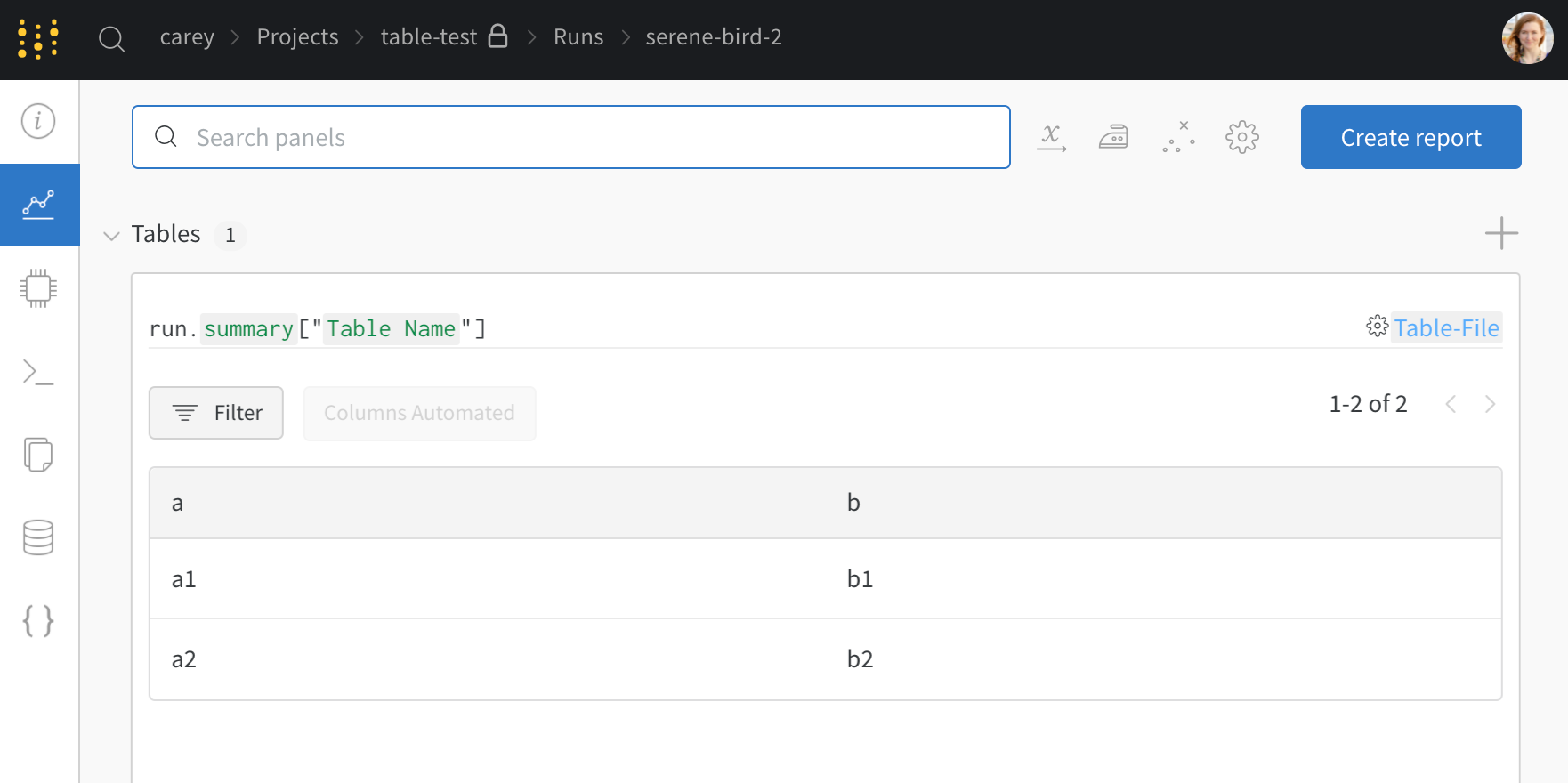
my_table은 "Table Name" 키 아래에 기록됩니다.
3. 모델 버전 간 비교
여러 W&B Runs에서 샘플 테이블을 기록하고 프로젝트 워크스페이스에서 결과를 비교합니다. 이 example workspace에서는 동일한 테이블에서 여러 다른 버전의 행을 결합하는 방법을 보여줍니다.